Cách để tắt window update và chặn tự update lại (Windows 7 - 8 - 10 - 11)
Đối với phần lớn người dùng thì việc Windows Update sẽ làm chậm hệ thống, có thể gây ra lỗi không tương thích, khi cần tắt máy phải chờ Windows cập nhật rất lâu... Dưới đây Yami Computer sẽ hướng dẫn các bạn cách ách để tắt window update và chặn tự update lại (Windows 7 - 8 - 10 - 11) nhé.
Cách tắt update Windows 7/8 đơn giản, dễ làm.
Bước 1: Bấm vào nút "Start" ở góc trái màn hình.
Bước 2: Chọn "Control Panel" trong menu Start.
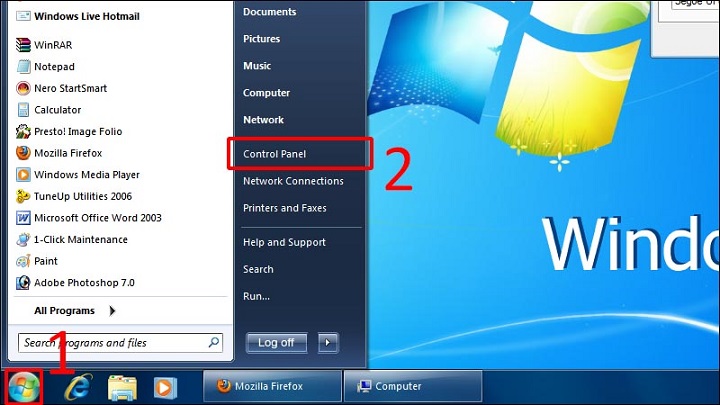
Chọn Control Panel
Bước 3: Chọn "Windows Update".
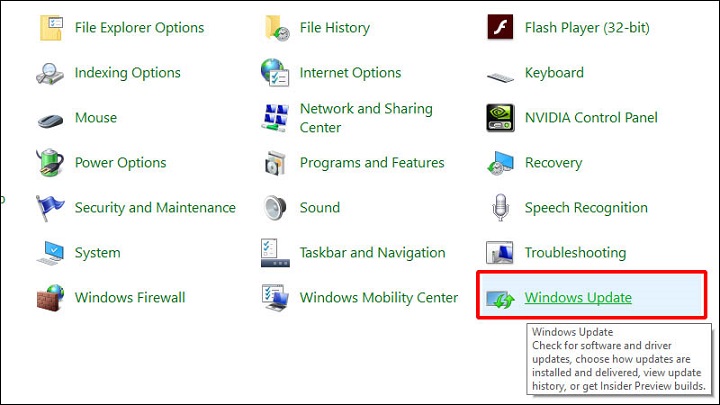
Chọn Windows Update
Bước 4: Trong cửa sổ Windows Update, chọn "Change settings" ở phía trái của màn hình.
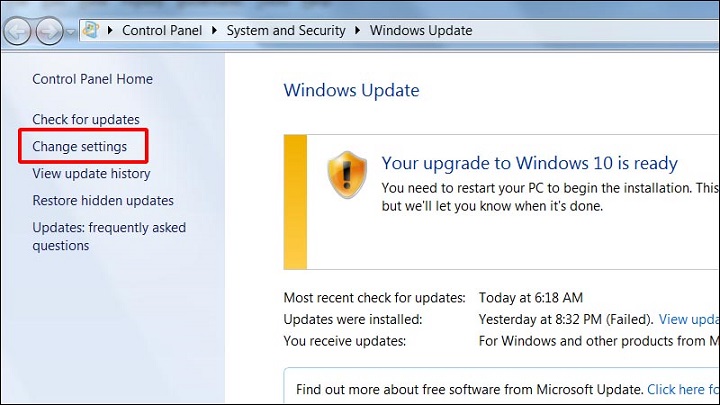
Chọn Change settings
Bước 5: Chọn "Never check for updates (not recommended)" trong danh sách các tùy chọn.
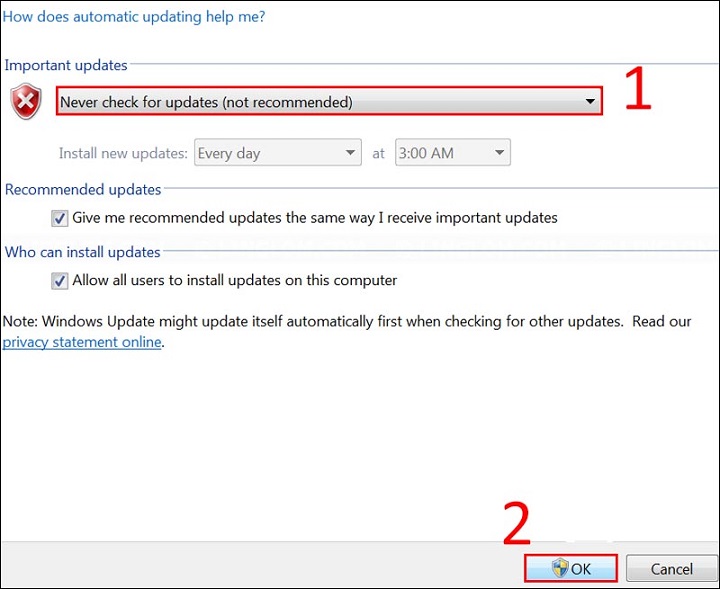
Chọn Never check for updates
Bước 6: Nhấn "OK" để lưu cài đặt của bạn.
Cách tắt Windows Update trên Windows 10
Tắt update Windows 10 bằng cách vô hiệu hóa trong Services
Các bước để tắt Windows Update trên Windows 10 như sau:
Bước 1: Nhấn tổ hợp phím Windows + R để mở hộp thoại Run.
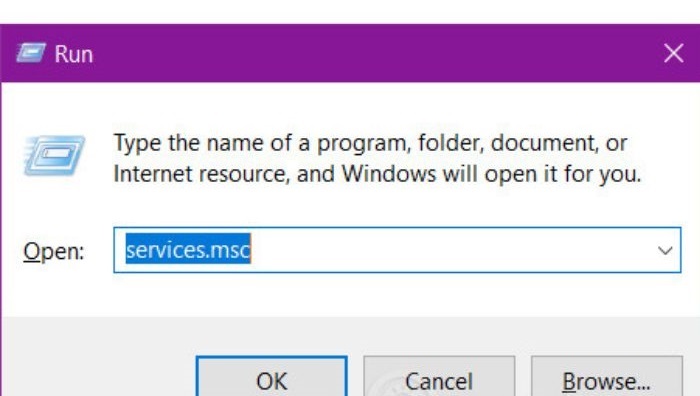
Mở hộp thoại Run
Bước 2: Gõ "services.msc" vào ô trống và nhấn Enter hoặc OK.
Bước 3: Tìm đến phần Windows Update (kéo xuống gần cuối cùng), nhấp đúp vào nó để mở cửa sổ Properties.
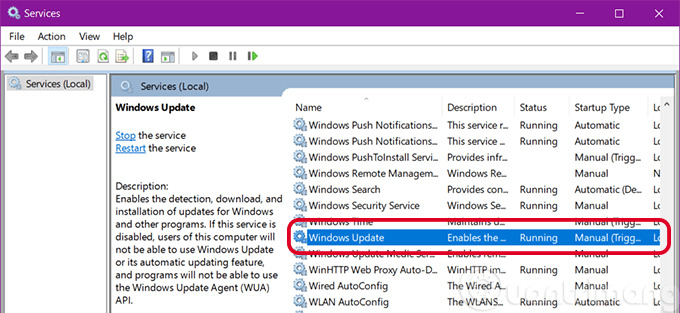
Chọn Windows Update
Bước 4: Tại tab General, nhấn Stop bên dưới mục Service status.
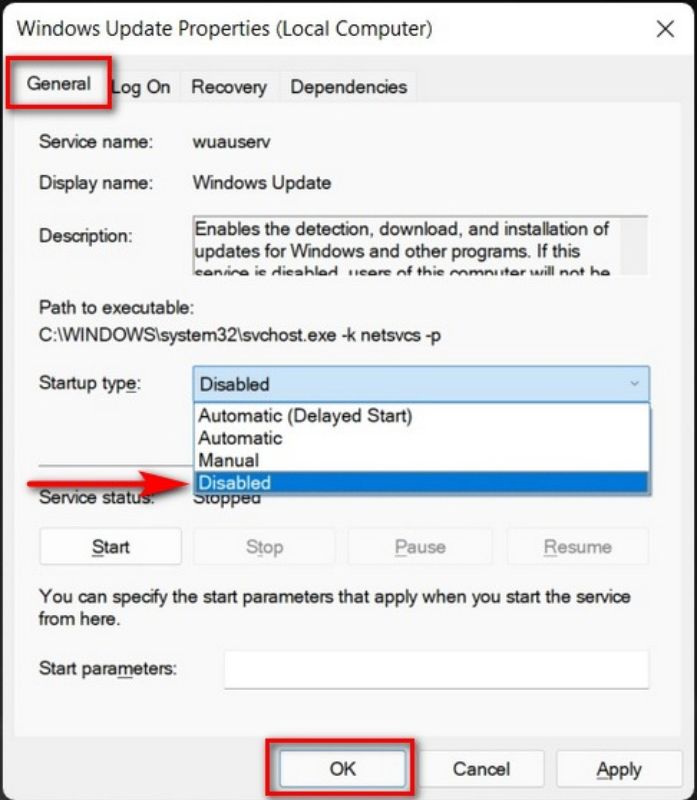
Chọn OK là xong
Bước 5: Tại mục Startup type nhấp vào mũi tên trong hộp và chọn Disabled. Cuối cùng nhấn OK để lưu thay đổi.
Cách để tắt window update trên win 10 bằng cách thiết lập wifi
Tắt update Win 10 vĩnh viễn thông qua việc cài đặt lại chế độ Wifi là một cách mang tính trì hoãn quá trình cập nhật của hệ đề hành này cho đến khi bạn muốn cập nhật lại Win. Tuy nhiên, cách này chỉ có thể thực hiện được đối với những máy tính kết nối Wifi, còn những loại máy kết nối có dây thì không được hỗ trợ.
Bước 1: Nhấn vào Start Menu và chọn biểu tượng Settings như trong hình.
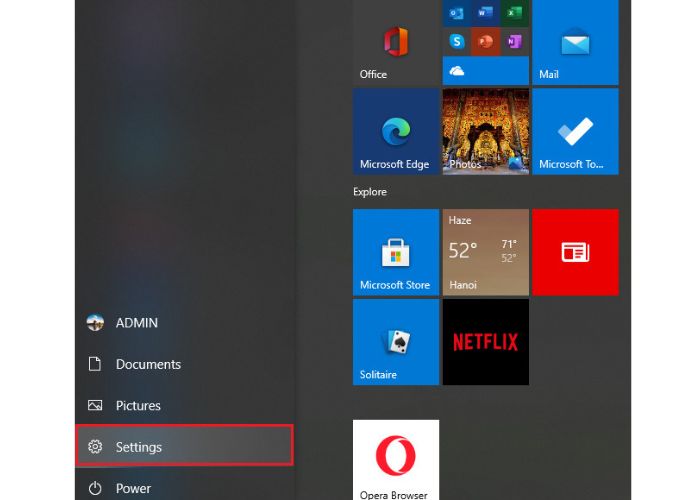
Chọn biểu tượng Settings
Bước 2: Chọn Network & Internet ở cửa sổ Settings.
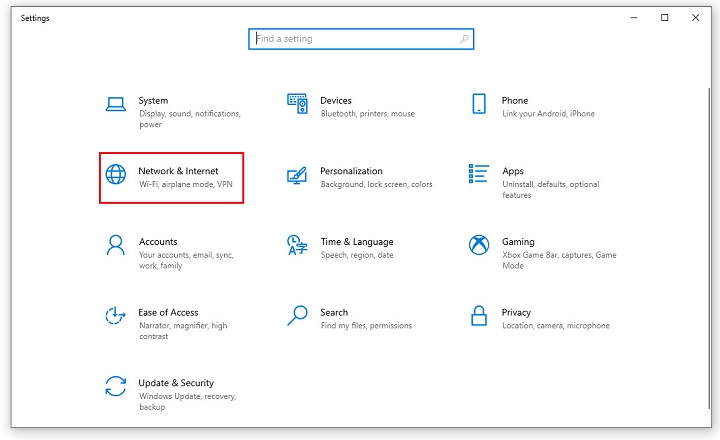
Chọn Network & Internet
Bước 3: Bên trái màn hình, nhấn chọn Wi-Fi. Sau đó, nhấn chuột trái vào Manage known networks và chọn tên Wifi mà bạn đang sử dụng. Tiếp theo, nhấn đúp chuột trái vào tên Wifi và chọn Properties.
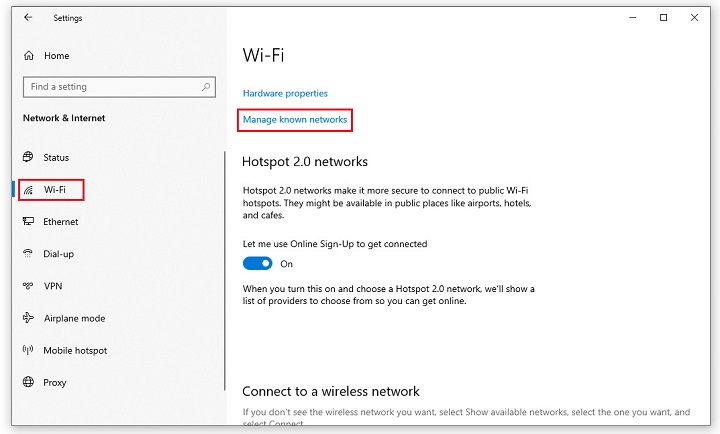
Chọn Manage known networks
Bước 4: Cuối cùng, tìm kiếm Set as metered connection và nhấn chuột trái vào On để bật nó lên.
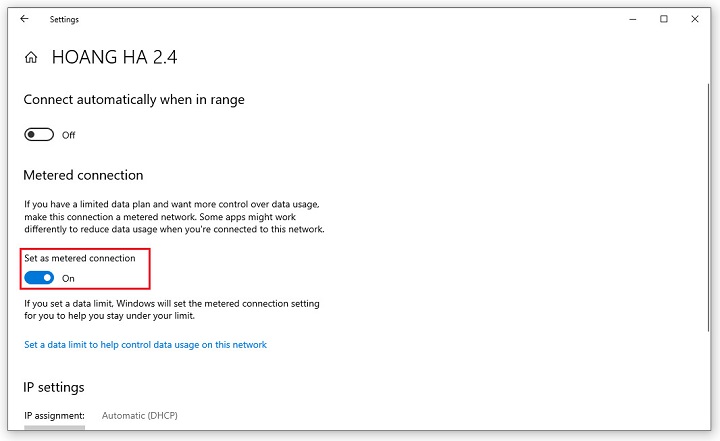
Bật Set as metered connection
Cách tắt update Windows 11 dễ làm
Cách tắt Windows Update bằng Registry Editor
Đương nhiên là bạn cũng có thể sửa Windows Registry để tắt cập nhật tự động trên Windows 11. Cách làm như sau:
Bước 1: Vẫn là nhấn Win + R để mở Run sau đó gõ regedit rồi nhấn Enter để mở Registry Editor.
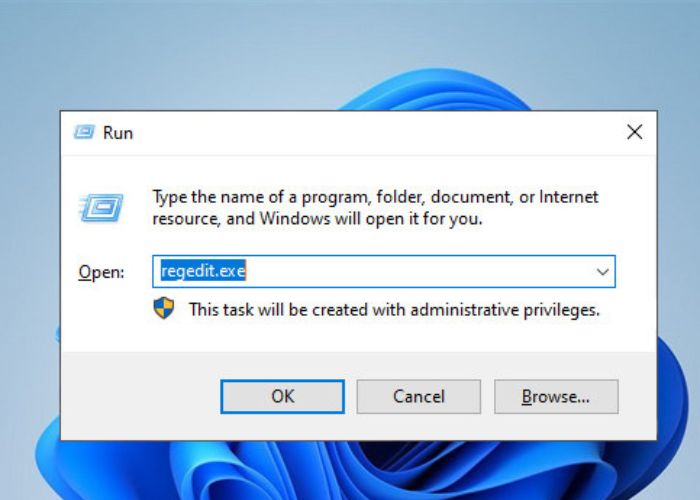
Mở Registry Editor
Bước 2: Tìm tới key AU trong Windows Update theo đường dẫn sau:
HKEY_LOCAL_MACHINE\SOFTWARE\Policies\Microsoft\Windows\WindowsUpdate\AU
Bước 3: Bạn mở key AU sau đó nhấp vào bất kỳ khoảng trống nào ở ô bên phải rồi chọn New > DWORD (32-bit) Value.
Bạn đặt tên cho giá trị này là NoAutoUpdate rồi đặt cho nó giá trị là 1 ở ô Value data. Bạn lưu thay đổi rồi khởi động lại máy.
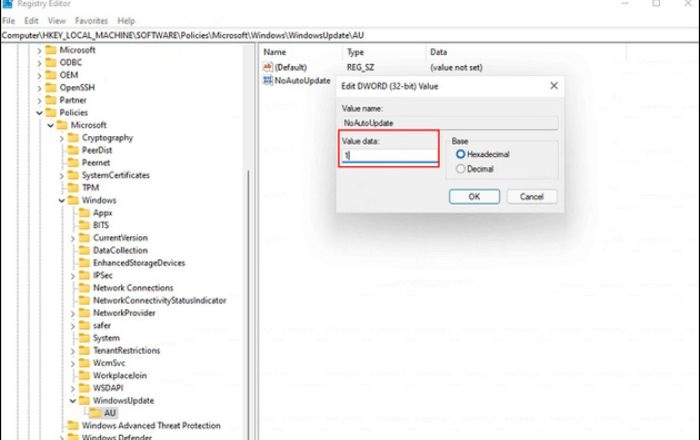
Chọn New > DWORD (32-bit) Value
Cách tắt Windows Update trên Windows 11 trong 1 tuần
Trong cài đặt Windows Update, Microsoft có tùy chọn cho phép bạn tạm ngừng cập nhật Windows 11 trong vòng 7 ngày. Đây là lựa chọn cho những ai muốn tạm thời duy trì trạng thái của máy tính và muốn cập nhật trong tương lai gần.
Cách thực hiện như sau:
Bước 1: Nhấn chuột vào Start sau đó chọn Settings hoặc nhấn tổ hợp phím tắt Win + I để mở Settings.
Bước 2: Nhấn vào Windows Update. Trong cửa sổ Windows Update bạn có thể kiểm tra các thông tin như bản cập nhật mới nhất, lịch sử cập nhật...
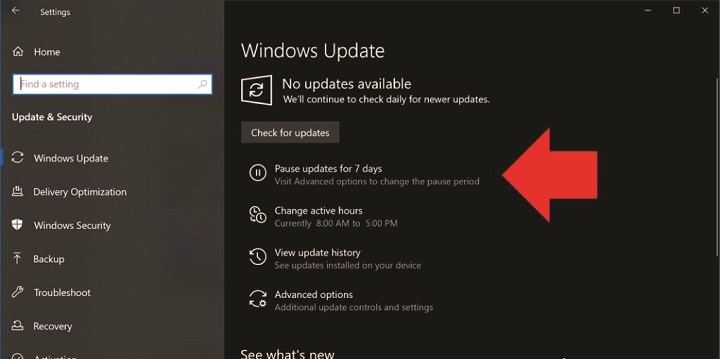
Cách tắt Windows Update trên Windows 11 trong 1 tuần
Bước 3: Bạn nhấn vào nút Pause for 1 week để tạm thời ngừng cập nhật Windows 11 trong vòng một tuần tới. Bạn cần lưu ý rằng sau thời hạn này, Windows Update sẽ tự động tải xuống và cài đặt các bản cập nhật đang bị tạm hoãn trước đó.
Chúc các bạn thành công nhé!
Hello, Máy tính bảng RẺ.
2.999.789 đ
- Apple A12
- Sim 4G/eSIM
- 19.1 Wh (~ 5124 mAh)
- Khối lượng: 300.00g
999.000 đ
- MediaTek MT8
- IMG PowerVR GE8320
- 5100 mAh
- Khối lượng: 371.00g
900.000 đ
- Kirin 659
- Adreno 308
- 5100 mAh
- Khối lượng: 460.00g
899.000 đ
- Snapdragon 4
- Adreno 504
- 5100 mAh
- Khối lượng: 347.00g
















